L'évolution de la gestion du stockage de Windows NT débute avec DOS ; le premier OS de Microsoft. Avec l'augmentation de la taille des disques durs, DOS a du s'adapter. Pour cela, une des premières décisions prises par Microsoft a été de permettre à DOS de créer de multiples partitions, ou disques logiques, sur un même disque physique.Avec l'introduction des disques logiques, DOS a pu formater chaque partition avec un type de système de fichiers différent (FAT12 ou FAT 16) et affecter à chaque partition une lettre d'unité différente. DOS 3 et 4 étaient sévèrement limités quant à la taille et au nombre de partitions que l'on pouvait créer, mais avec DOS 5, le système de partitions est arrivé à sa pleine maturité : on pouvait diviser un disque en autant de partition de quelque taille que ce fût. Windows NT a emprunté le système des partitions du DOS afin d'assurer la compatibilité des disques avec DOS et Windows 3.x, et pour que l'équipe de développement de NT puisse s'appuyer sur des composants éprouvés pour la gestion des disques.
Dans Windows NT, Microsoft a fait évoluer les concepts de base du système de partitionnement de base du DOS pour supporter les fonctions de gestion des disques des OS d'entreprise : le spanning de disques et la tolérance aux pannes. Dès la première version de Windows NT, les administrateurs système ont pu créer des volumes comprenant plusieurs partitions.
Cette possibilité permet de créer de grands volumes consistant en partitions réparties sur plusieurs disques physiques et permet la mise en œuvre de la tolérance de panne grâce à la redondance logicielle des données. Le support du partitionnement de Windows NT est assez souple pour supporter la plupart des besoins de gestion du stockage, mais ce support comporte plusieurs inconvénients. Un de ces inconvénients est que la plupart des modifications de configuration des disques nécessitent un redémarrage pour entrer en vigueur. Dans l'environnement actuel des serveurs, qui doivent rester on-line pendant des mois, voire des années, tout redémarrage (même planifié) est un problème majeur.
Autre inconvénient, le Registre de Windows NT stocke les informations avancées de configuration des disques. Ce choix a pour conséquence de compliquer le déplacement des informations de configuration lorsque l'on déplace des disques d'un serveur à un autre. Il est facile de perdre des informations de configuration lorsque vous devez réinstaller le disque. Enfin, le fait que NT exige que chaque volume ait une unique lettre d'unité dans la tranche A à Z, fixe un plafond au nombre de volumes locaux et distants qu'un utilisateur puisse créer.
Windows 2000 élimine bon nombre de limitations des tâches de gestion du stockage de NT 4.0Windows 2000 élimine bon nombre de limitations des tâches de gestion du stockage de NT 4.0 avec une nuée de nouvelles améliorations en la matière. Depuis les points de montage de volumes, qui permettent de supprimer la limite du nombre de volumes possibles, au support intégré de la migration des fichiers, en passant par le stockage hors connexion ou la gestion du stockage sans redémarrage, Windows 2000 place sa gestion du stockage à un niveau équivalent à celui des UNIX les plus évolués. Détaillons les internes de la gestion du stockage dans Windows NT et 2000.
Au coeur de la gestion du stockage – Première partie
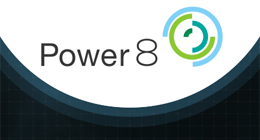
Comme nous l’avons vu plus avant, la gestion du stockage de Windows NT est basée
sur le système de partitionnement que NT a hérité de DOS 5. Avent de plonger dans
les partitions, définissons la terminologie utilisée dans cet article. Un disque
est un dispositif physique de stockage tels qu’un disque dur, une disquette 3,5 »
ou un CD-ROM. Un disque est divisé en secteurs, des blocs adressables de taille
fixe. Tous les secteurs des disques dur des systèmes x86 font 512 octets, tandis
que ceux des CD-ROM font généralement 2048 octets.
Un volume est un objet qui représente des secteurs de partitions identiques ou
non qu’un système gère comme une seule unité. Un volume est généralement associé
à une partition, mais si vous créez un volume étendu sur plusieurs disques (spanning)
ou un volume avec des données redondantes, le volume est constitué de plusieurs
partitions, éventuellement réparties sur différents disques. Les gens utilisent
parfois le terme de dispositif pour évoquer parfois les disques, parfois les volumes.
Pour éviter la confusion, nous n’utiliserons pas ce terme.
Lorsque l’on installe NT sur un ordinateur, une des premières choses que l’OS
vous demande de faire est de créer une partition sur le disque physique primaire
du système. Windows NT définit le volume système sur cette partition et y stocke
les fichiers qu’il utilise au début du processus de boot. De plus, le programme
d’installation de Windows NT vous demande de créer une partition sur laquelle
il installera les fichiers système NT et créera le répertoire système. Cette partition
héberge le volume de boot, qui est l’endroit ou la procédure d’installation installe
les fichiers système et créera le répertoire système de NT (\winnt). Les volumes
système et de boot peuvent être les mêmes.
La nomenclature de Microsoft pour les volumes système et de boot est un peu confuse.
Le volume système est l’endroit ou NT place les fichiers d’initialisation, y compris
NT Loader (NTLDR) et NTDETECT, et le volume d’initialisation est celui où NT stocke
les fichiers de l’OS tels que ntoskrnl.exe, le fichier principal du noyau.
L’implémentation standard du BIOS utilisée par les systèmes x86 dicte ses exigences
de format de partitionnement pour NT – que le premier secteur du premier disque
contienne le Master Boot Record (MBR). Lorsqu’un système x86 s’initialise, le
BIOS de la machine lit le MBR et traite une partie du contenu du secteur comme
du code exécutable. Le BIOS invoque le code MBR pour initialiser un processus
de démarrage de l’OS après avoir réalisé une configuration préliminaire de l’ordinateur.
Dans le cas des OS de Microsoft, notamment Windows NT, le MBR contient également
une table de partitions. Une table de partitions est constituée de quatre valeurs
qui définissent l’emplacement de jusqu’à quatre partitions primaires sur un disque.
Il y a de nombreux modèles définis de partitions et le type d’une partition, enregistré
dans la table de partitions, définit quel système de fichier comprend la partition.
Il existe par exemple des types de partitions pour FAT32 et NTFS. Un type spécial
de partitions, les partitions étendues (ou Extended Boot Record – EBR) contiennent
un autre MBR avec sa propre table de partitions. En utilisant les partitions étendues,
les OS de Microsoft dépassent la limite apparente des quatre partitions par disque,
comme défini dans la table de partitions d’un MBR. En général, les inclusions
que permettent les partitions étendues permettent de s’étendre à l’infini, ce
qui signifie qu’il n’existe pas de limite au nombre de partitions possibles sur
un disque. La Figure 1 montre un exemple de scénario de partitionnement de disque.
L’initialisation de Windows NT commence par faire la distinction entre les partitions
primaires et étendues. Le système doit marquer une partition primaire du premier
disque comme active. Le code NT du MBR transférera le contrôle au code stocké
dans le premier secteur de la partition active après que le code du MBR a stocké
le code du secteur en mémoire.
La partition active est le volume système de NT. Windows NT désigne le premier
secteur d’une partition comme secteur d’initialisation car, dans le cas de la
partition primaire, ce secteur joue un rôle dans le processus d’initialisation
de l’ordinateur. Cependant, toute partition formatée avec un système de fichier
a un secteur d’initialisation qui stocke des informations sur la structure du
système de fichier de la partition. Le deuxième cas ou NT fait la distinction
entre les partitions primaires et étendues est l’affectation des lettres d’unité,
que nous évoquerons plus loin.
Téléchargez cette ressource

Rapport Forrester sur la sécurité des workloads cloud (CWS)
Dans son rapport, Forrester Consulting passe au crible et note les produits des 13 principaux fournisseurs de solutions de sécurité des workloads cloud (CWS). Bénéficiez d’un état des lieux complet du marché, explorez tous les enjeux associés à la convergence des fonctions de sécurité cloud et les avantages des solutions complètes.
Les articles les plus consultés
Les plus consultés sur iTPro.fr
- Menaces cyber sur le secteur énergétique européen !
- Les stratégies IA pour la survie de l’entreprise !
- Protégez l’accès non authentifié de vos réunions
- Télécommunications et durabilité : les défis d’une transition verte dans un secteur en mutation
- Vulnerability Operation Center : concepts, mise en œuvre et exploitation










